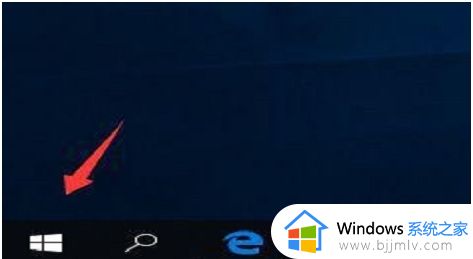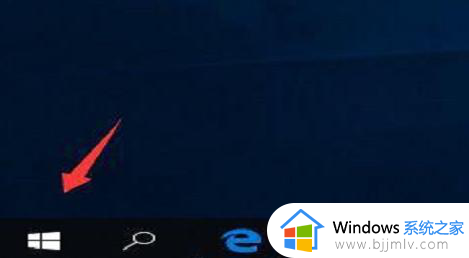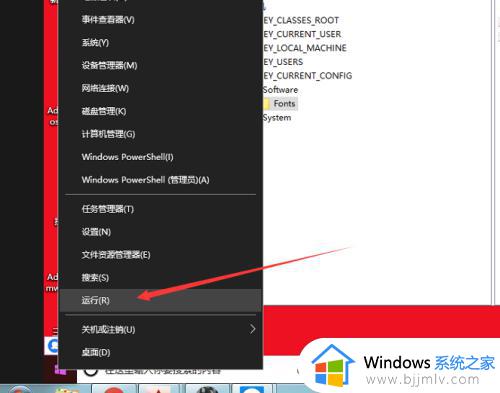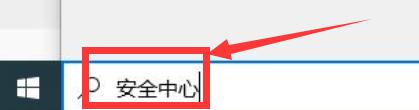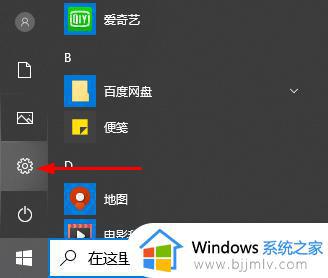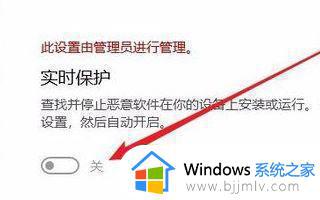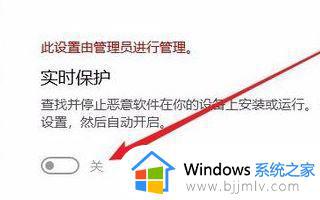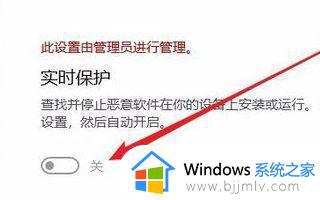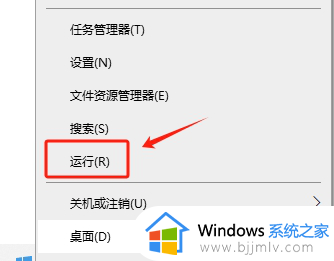如何关闭win10实时保护功能 win10怎么彻底关闭实时保护
更新时间:2023-01-04 10:24:28作者:runxin
我们都知道,在win10系统中自带有微软实时保护功能,能够有效的保护电脑运行的安全,可是当用户在给win10电脑安装第三方杀毒软件之后,就想要将实时保护功能关闭,可是如何关闭win10实时保护功能呢?下面小编就给大家分享一篇win10彻底关闭实时保护设置方法。
具体方法:
1、首先,我们直接在搜索中搜索“安全中心”。
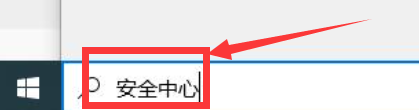
2、然后,点击帮诉搜索结果进入安全中心。
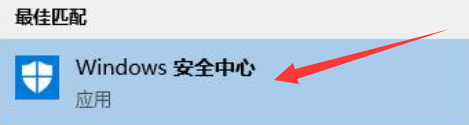
3、随后,在安全中心左边找到“病毒和威胁防护”。
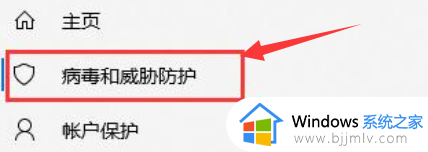
4、之后,选肺久选择“病毒和威胁捧块防护”设置下的“管理设置”。
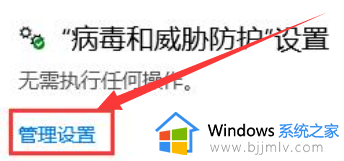
5、最后,将实时防护关闭,如果弹出提示,点击“是”即可。
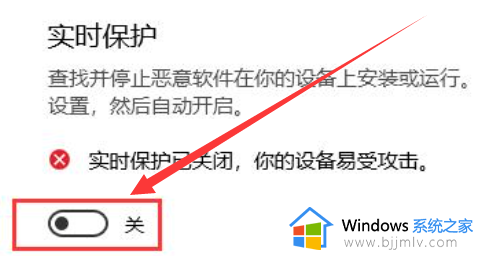
以上就是小编教大家的win10彻底关闭实时保护设置方法了,有需要的用户就可以根据小编的步骤进行操作了,希望能够对大家有所帮助。